
व्हर्च्युअल ओएस वर चालणार्या व्हर्च्युअल ओएसच्या अधिक आरामदायक नियंत्रणासाठी, सामायिक केलेले फोल्डर तयार करणे शक्य आहे. ते होस्ट आणि अतिथी प्रणालींकडून समान उपलब्ध आहेत आणि त्यांच्या दरम्यान सोयीस्कर डेटा एक्सचेंजसाठी आहे.
वर्च्युअलबॉक्समध्ये सामायिक फोल्डर्स
सामान्य फोल्डर्सद्वारे, वापरकर्ता स्थानिक संचयित फायली स्थानिकरित्या संग्रहित फायली पाहू आणि वापरू शकतो, परंतु अतिथी ओएसमध्ये देखील वापरू शकतो. हे वैशिष्ट्य ऑपरेटिंग सिस्टम्सचे परस्परसंवाद सुलभ करते आणि फ्लॅश ड्राइव्हशी कनेक्ट करणे, क्लाउड स्टोरेज सेवा आणि डेटा संचयित करण्यासाठी इतर पद्धती कनेक्ट करण्याची आवश्यकता दूर करते.चरण 1: होस्ट मशीनवर सामायिक फोल्डर तयार करणे
सामान्य फोल्डर्स ज्याने भविष्यात दोन्ही मशीन्स कार्य करू शकतात मुख्य ओएसमध्ये स्थित असावे. ते आपल्या विंडोज किंवा लिनक्समध्ये नेहमीच्या फोल्डरसारखेच तयार केले जातात. याव्यतिरिक्त, आपण एक सामायिक फोल्डर म्हणून विद्यमान एक निवडू शकता.
चरण 2: व्हर्च्युअलबॉक्स सेट अप करत आहे
वर्च्युअलबॉक्स सेटिंगद्वारे तयार केलेल्या किंवा निवडलेल्या फोल्डर दोन्ही ऑपरेटिंग सिस्टमसाठी उपलब्ध करणे आवश्यक आहे.
- व्हीबी मॅनेजर उघडा, वर्च्युअल मशीन हायलाइट करा आणि "सेट अप" क्लिक करा.
- "सामायिक केलेल्या फोल्डर्स" विभागात जा आणि प्लससह चिन्हावर क्लिक करा जे उजवीकडे आहे.
- एक विंडो उघडेल, जेथे फोल्डरचा मार्ग निर्देशीत करण्यास सूचित केले जाईल. बाणावर क्लिक करा आणि ड्रॉप-डाउन मेनूमधून "इतर" निवडा. मानक प्रणाली कंडक्टरद्वारे स्थान निर्दिष्ट करा.
- मूळ फोल्डर नाव सबमिट करून "फोल्डर नाव" फील्ड सहसा स्वयंचलितपणे भरले जाते, परंतु आपण इच्छित असल्यास, आपण ते दुसर्या बदलू शकता.
- ऑटो कनेक्शन पॅरामीटर सक्रिय करा.
- आपण अतिथी ओएस साठी फोल्डरमध्ये बदल प्रतिबंधित करू इच्छित असल्यास, केवळ-वाचनीय गुणधर्म पुढील बॉक्स चेक करा.
- सेटअप पूर्ण झाल्यावर, निवडलेले फोल्डर सारणीमध्ये दिसेल. आपण अशा अनेक फोल्डर्स जोडू शकता आणि ते सर्व येथे प्रदर्शित केले जातील.
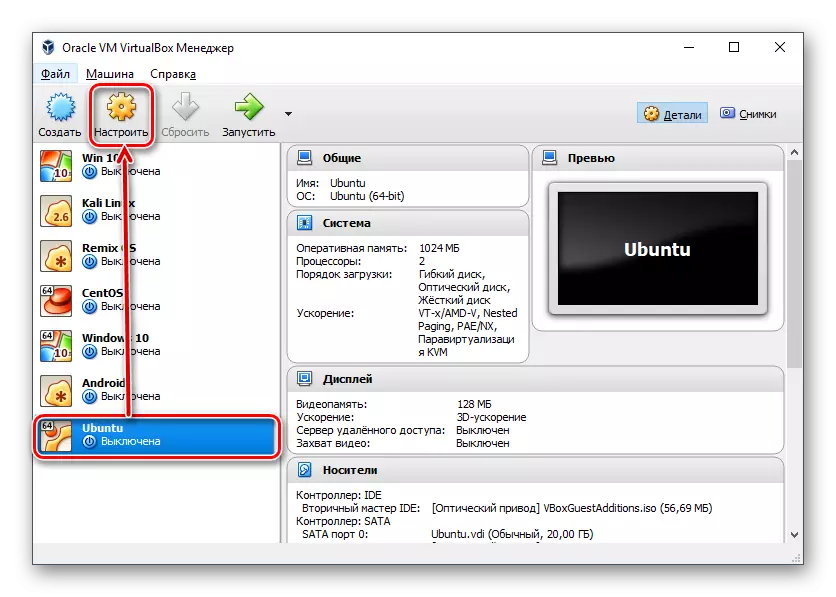
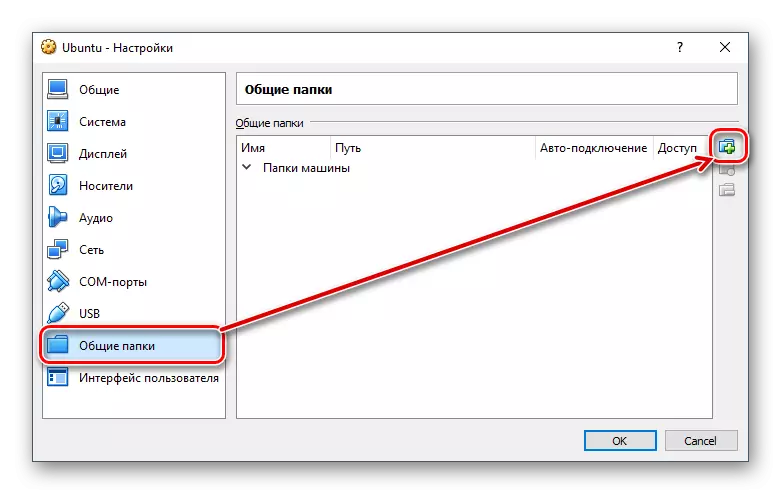
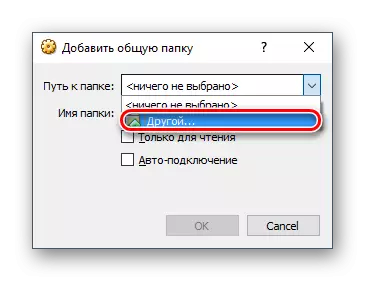
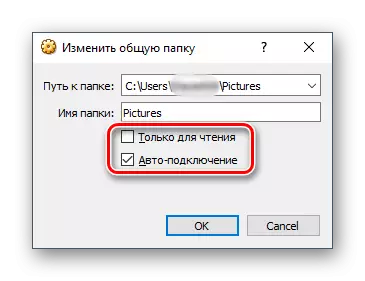
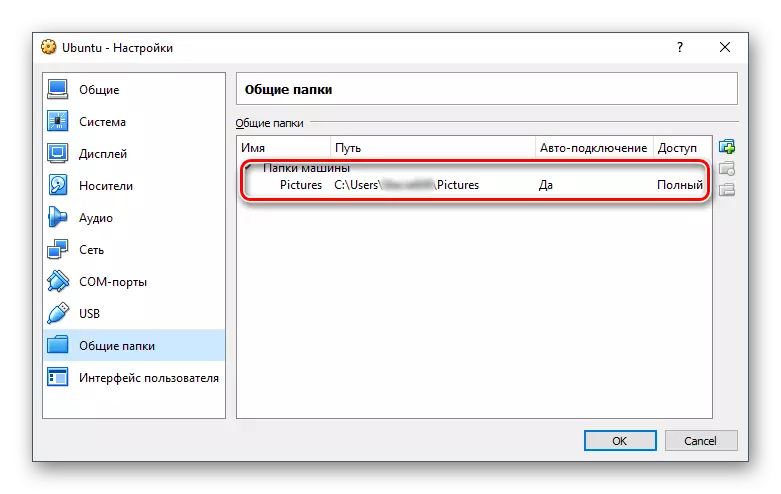
जेव्हा हा टप्पा पूर्ण झाला, तेव्हा आपल्याला फाइन-ट्यूनिंग व्हर्च्युअलबॉक्ससाठी डिझाइन केलेले पर्यायी सॉफ्टवेअर वापरण्याची आवश्यकता असेल.
चरण 3: अतिथी पूरक स्थापित करणे
अतिथी ऍड-ऑन वर्च्युअलबॉक्स हा आभासी ऑपरेटिंग सिस्टमसह अधिक लवचिक कार्य करण्यासाठी प्रगत वैशिष्ट्यांचा एक कॉर्पोरेट सेट आहे.
प्रतिष्ठापन करण्यापूर्वी, प्रोग्राम सुसंगतता आणि जोडणीसह समस्या टाळण्यासाठी नवीनतम आवृत्तीवर वर्च्युअलबॉक्स अद्यतनित करणे विसरू नका.
वर्च्युअलबॉक्सच्या अधिकृत वेबसाइटच्या डाउनलोड पृष्ठाच्या या दुव्यावरून स्क्रोल करा.
"सर्व समर्थित प्लॅटफॉर्म" दुवा क्लिक करा आणि फाइल डाउनलोड करा.
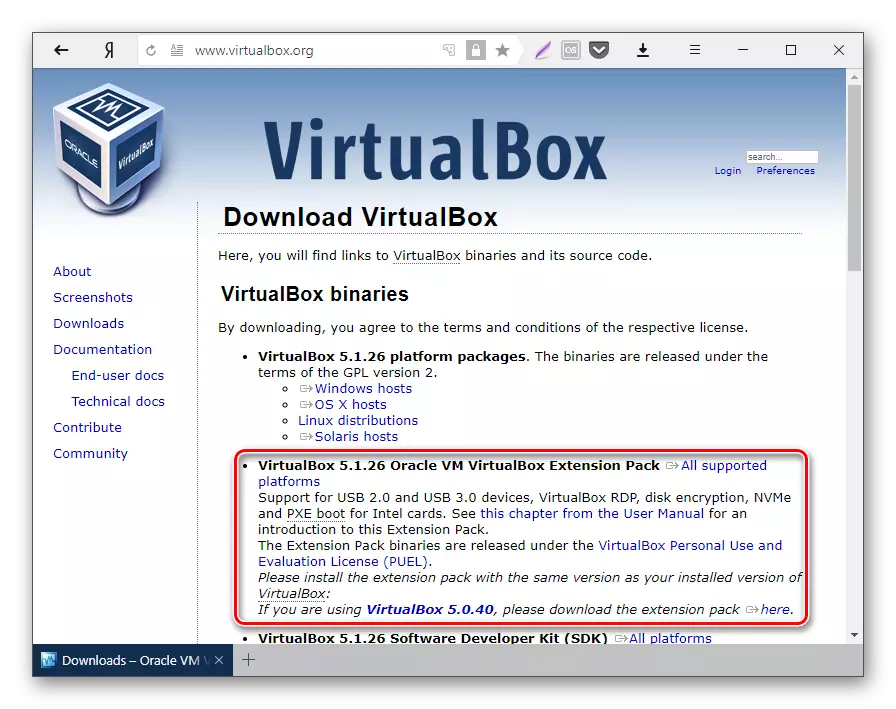
विंडोज आणि लिनक्सवर वेगवेगळ्या प्रकारे स्थापित केले आहे, म्हणून आम्ही दोन्ही पर्याय पाहू.
- विंडोजमध्ये व्हीएम व्हर्च्युअलबॉक्स विस्तार पॅक स्थापित करणे
- वर्च्युअलबॉक्स मेनू पॅनेलवर, "डिव्हाइसेस"> "डिव्हाइसेस"> "डिव्हाइसेस" निवडा ... ".
- अतिथी जोडांच्या इंस्टॉलरसह कंडक्टर एक इम्युलेटेड डिस्क दिसेल.
- इंस्टॉलर सुरू करण्यासाठी डावे माऊस बटण दोन वेळा डिस्कवर क्लिक करा.
- वर्च्युअल ओएस मधील फोल्डर निवडा जेथे अॅड-ऑन्स स्थापित केले जातील. मार्ग बदलण्याची शिफारस केली जाते.
- इंस्टॉलेशनसाठी घटक दिसतील. "स्थापित करा क्लिक करा.
- स्थापना सुरू होईल.
- प्रश्न: "या डिव्हाइससाठी सॉफ्टवेअर स्थापित करा?" "सेट" निवडा.
- पूर्ण झाल्यावर, आपल्याला रीबूट केले जाईल. समाप्त दाबून सहमत.
- रीबूट केल्यानंतर, कंडक्टरवर जा आणि "नेटवर्क" विभागात आपण सर्वात सामान्य फोल्डर शोधू शकता.
- काही प्रकरणांमध्ये, नेटवर्क शोध अक्षम केले जाऊ शकते आणि जेव्हा आपण "नेटवर्क" वर क्लिक करता तेव्हा हा त्रुटी संदेश दिसेल:
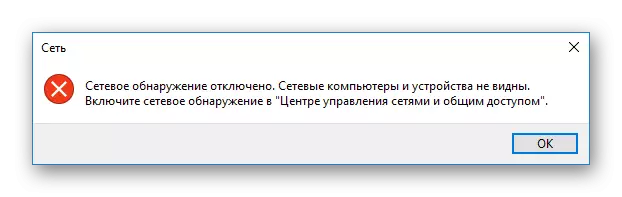
ओके क्लिक करा.
- एक फोल्डर उघडेल ज्यामध्ये एक सूचना असेल की नेटवर्क पॅरामीटर्स उपलब्ध नाहीत. या सूचनेवर क्लिक करा आणि मेनूमधील "नेटवर्क शोध आणि फाइल्स सामायिक करा" निवडा.
- नेटवर्क तपासणीच्या समावेशाबद्दल प्रश्न असलेल्या एका विंडोमध्ये, पहिला पर्याय निवडा: "नाही, नेटवर्क बनवा ज्यावर हा संगणक कनेक्ट केलेला आहे."
- आता, विंडोच्या डाव्या बाजूला "नेटवर्क" वर क्लिक करून, आपल्याला "vboxsvr" नावाचे एक सामान्य फोल्डर दिसेल.
- आत त्यामध्ये आपण निराकरण केलेल्या फोल्डरची साठवलेली फाइल प्रदर्शित करेल.
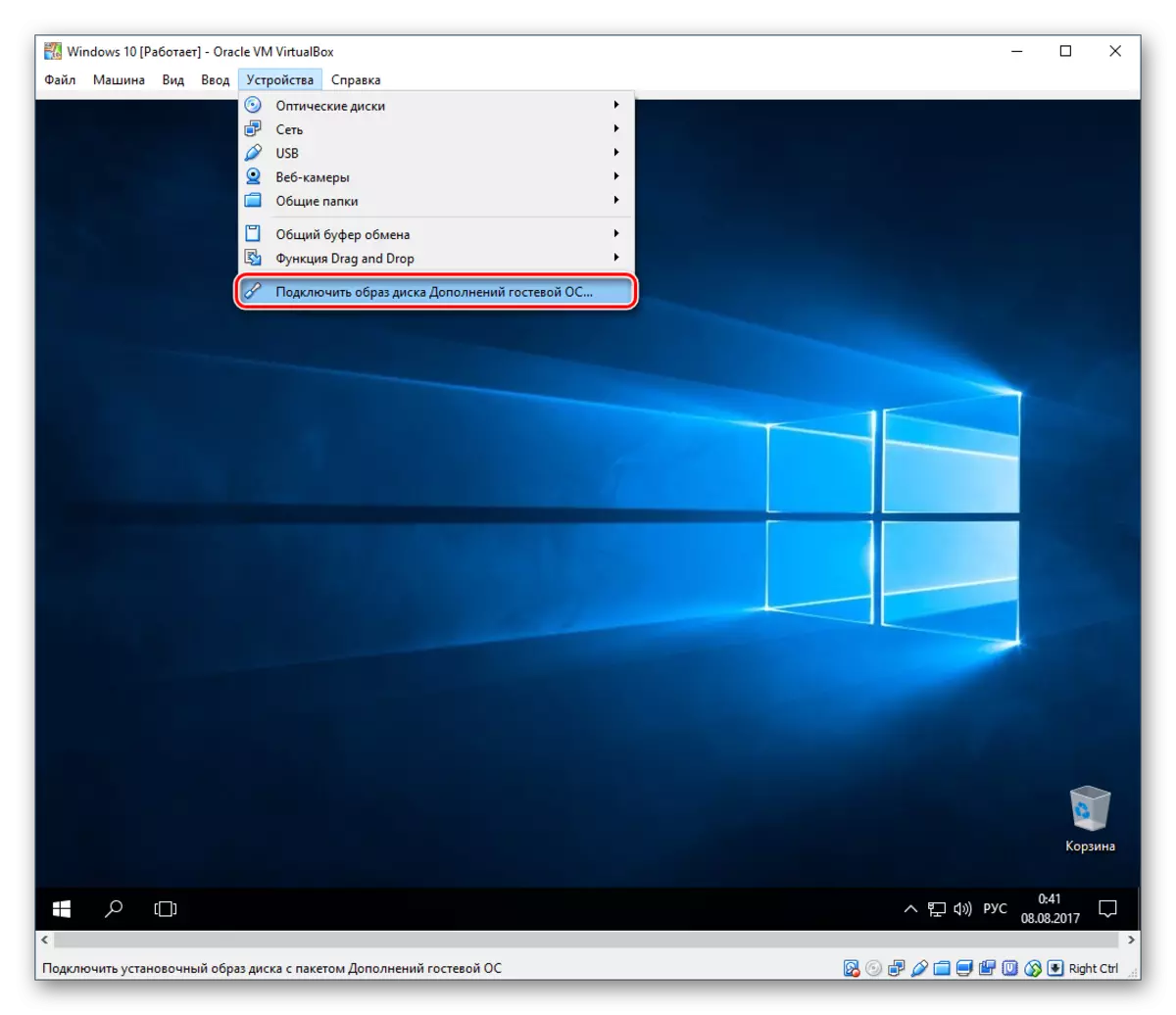
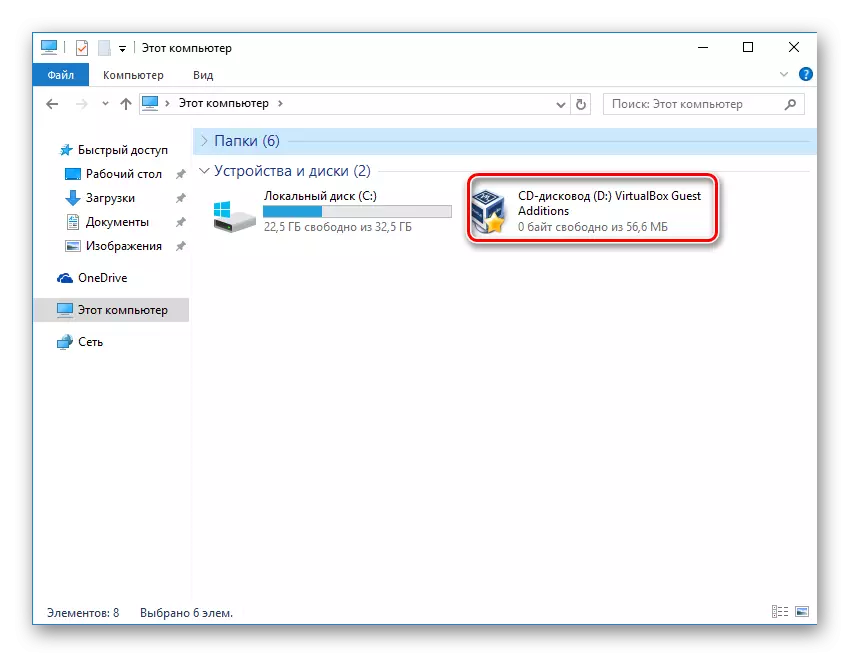
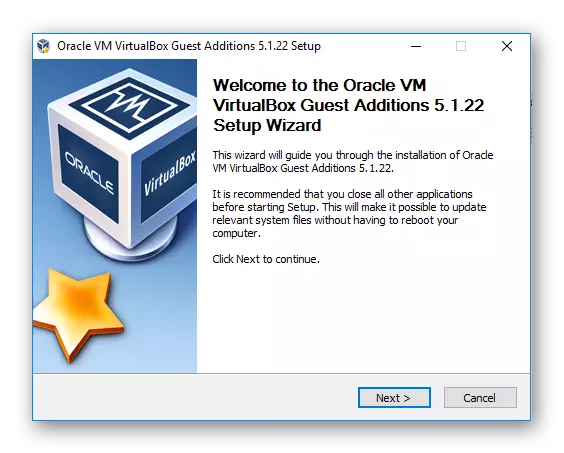
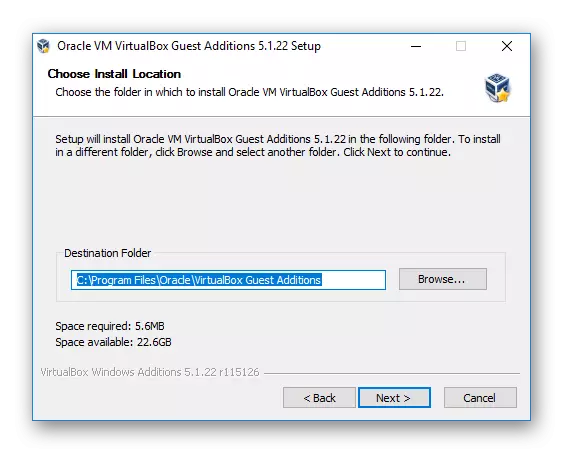
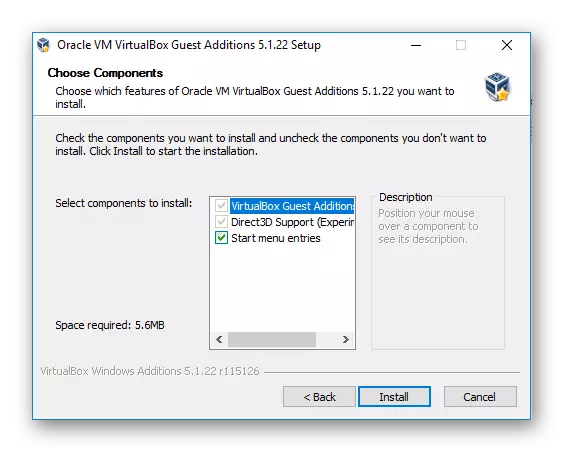




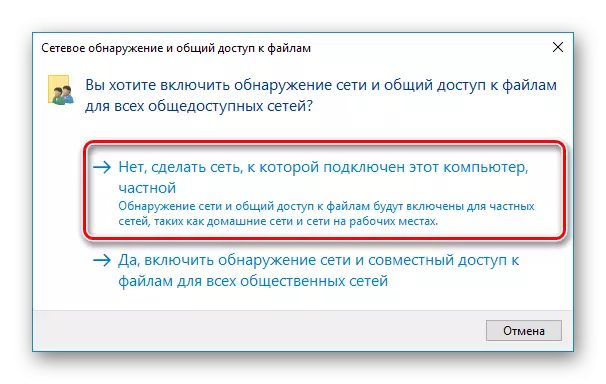
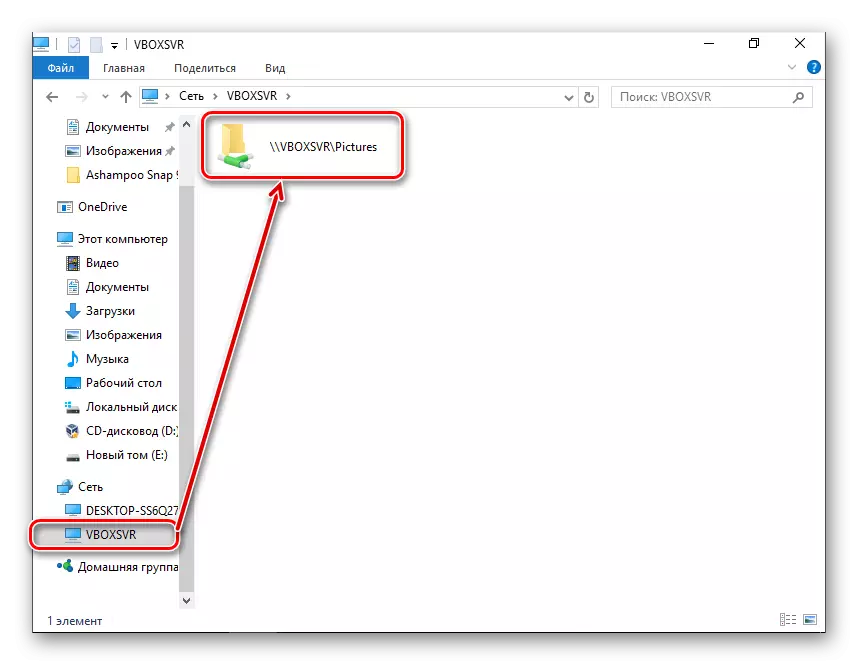
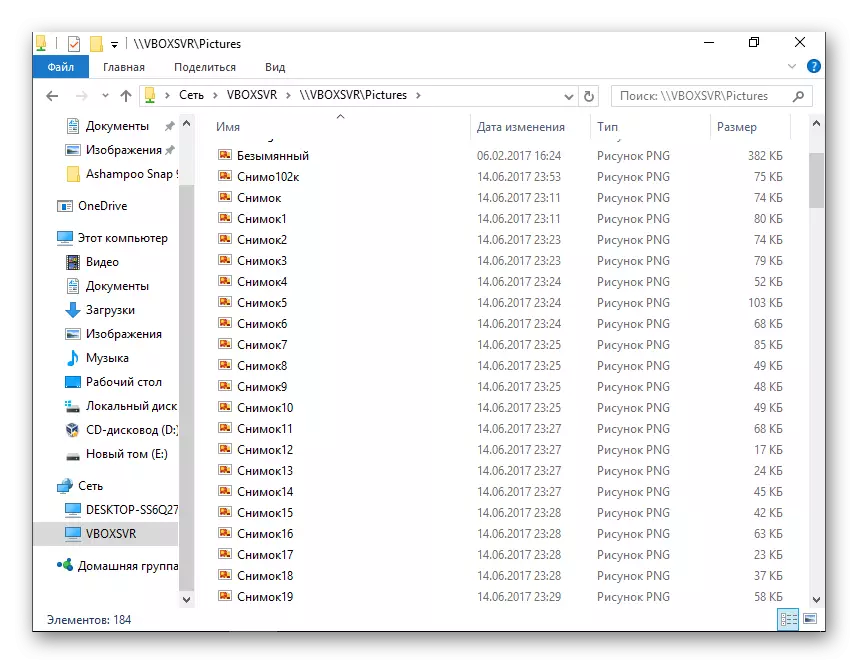
- लिनक्समध्ये व्हीएम वर्च्युअलबॉक्स विस्तार पॅक स्थापित करीत आहे
लिनक्सवरील OS मध्ये पूरक पूरक स्थापित करणे - उबंटू - सर्वात सामान्य वितरणाच्या उदाहरणावर दर्शविला जाईल - उबंटू.
- व्हर्च्युअल सिस्टम चालवा आणि वर्च्युअलबॉक्स मेनू पॅनलवर, "डिव्हाइसेस"> अतिथी ओएस सप्लीमेंटची डिस्क प्रतिमा कनेक्ट करा ... "निवडा.
- डिस्कवरील एक्झिक्यूटेबल फाइल सुरू करण्यासाठी एक संवाद बॉक्स उघडतो. रन बटणावर क्लिक करा.
- इंस्टॉलेशन प्रक्रिया टर्मिनलमध्ये प्रदर्शित केली जाईल, जे नंतर बंद केले जाऊ शकते.
- तयार केलेले सामायिक फोल्डर खालील त्रुटीसह उपलब्ध नसू शकेल:
"या फोल्डरची सामग्री दर्शविण्यात अयशस्वी. एसएफ_पेप ऑब्जेक्टची सामग्री पाहण्यासाठी पुरेसे अधिकार नाहीत. "
म्हणून, आगाऊ "टर्मिनल" विंडो उघडण्याची शिफारस केली जाते आणि त्यात खालील आदेश निवडा:
Sudo adduser vboxsf_ping नाव
Sudo साठी संकेतशब्द प्रविष्ट करा आणि वापरकर्त्यास vboxsf गटाकडे प्रतीक्षा करा.
- वर्च्युअल मशीन रीस्टार्ट करा.
- सिस्टम सुरू केल्यानंतर कंडक्टरवर जा आणि डावीकडील डावीकडे, सामायिक केलेले फोल्डर शोधा. या प्रकरणात, मानक प्रणाली फोल्डर "प्रतिमा" सामान्य बनली आहे. आता ती होस्ट आणि अतिथी ऑपरेटिंग सिस्टमद्वारे वापरु शकते.
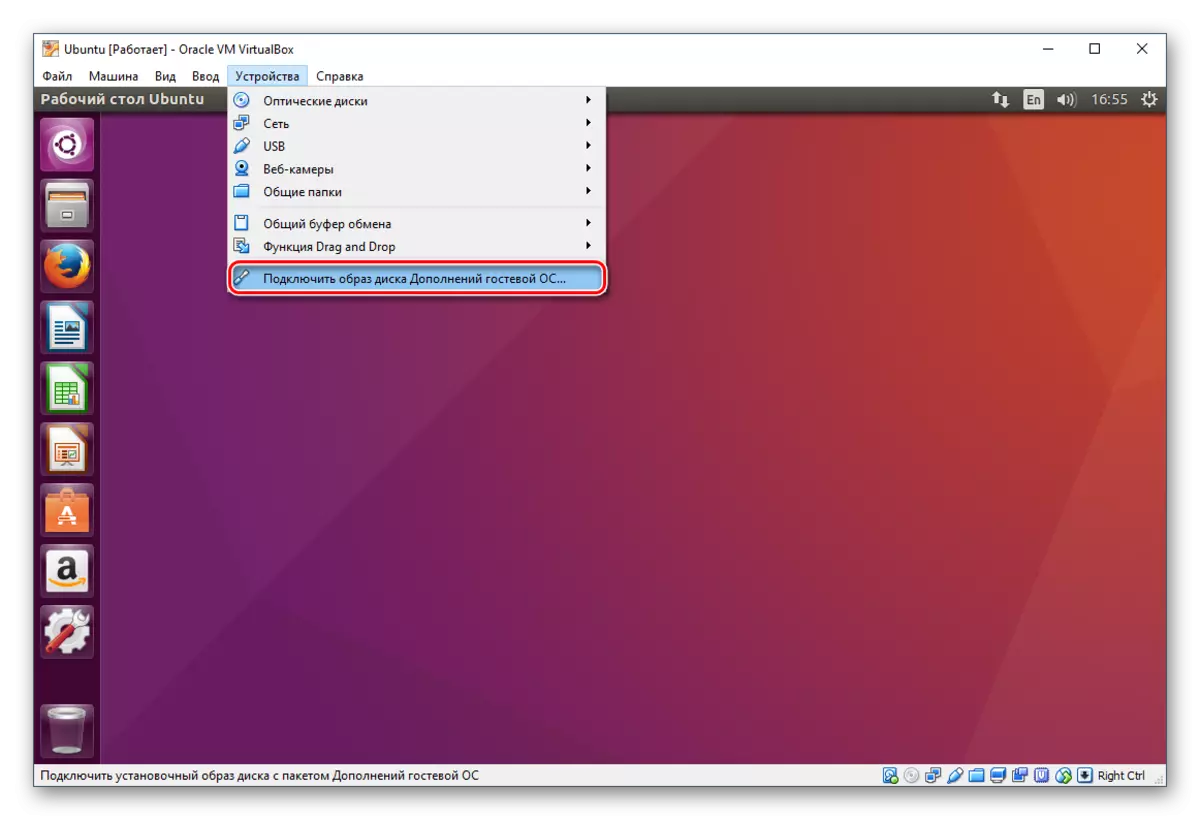

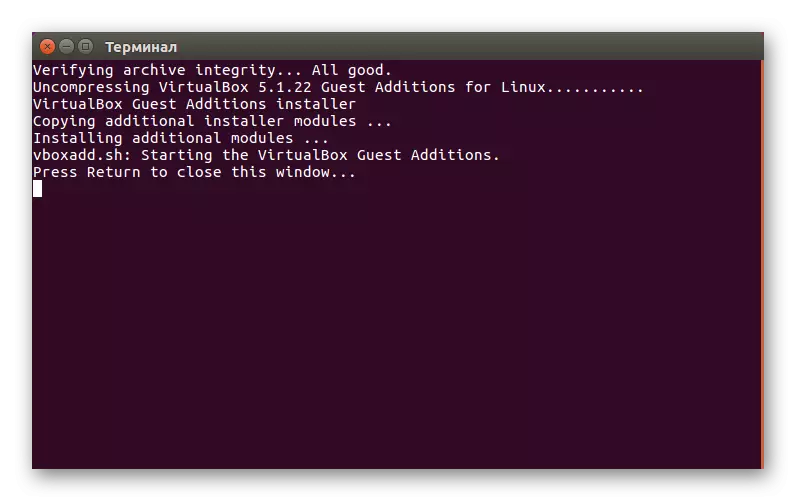
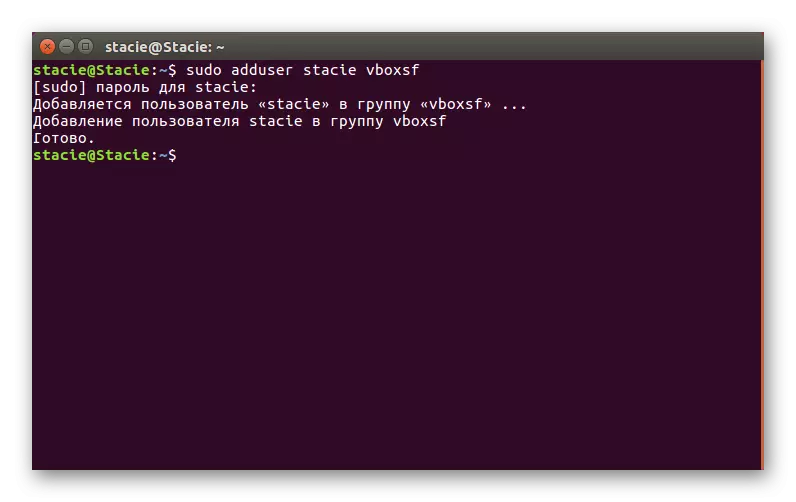
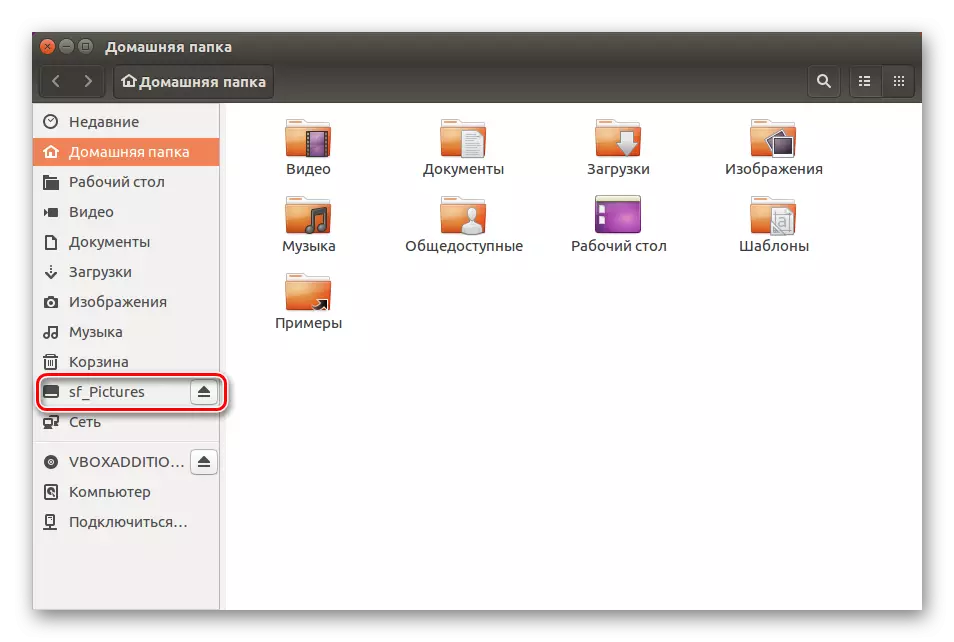
इतर Linux वितरकांमध्ये, शेवटची पायरी थोडी वेगळी असू शकते, परंतु बर्याच बाबतीत सामायिक फोल्डर कनेक्ट करण्याचा सिद्धांत समान राहतो.
अशा सोप्या मार्गाने, आपण वर्च्युअलबॉक्समध्ये कोणत्याही सार्वजनिक फोल्डर कनेक्ट करू शकता.
